Цю проблему можна вирішити, налаштувавши ключі фільтрів у Ease of Access Center
- Більшість користувачів повідомили, що ця проблема викликана невеликою помилкою конфігурації, яку можна легко вирішити.
- В інших ситуаціях вам може знадобитися оновити драйвери клавіатури або спробувати інший пристрій, щоб перевірити, чи проблема апаратна.

XВСТАНОВИТИ, НАТИСНУВШИ ЗАВАНТАЖИТИ ФАЙЛ
- Завантажте Fortect і встановіть його на вашому ПК.
- Запустіть процес сканування інструменту щоб знайти пошкоджені файли, які є джерелом вашої проблеми.
- Клацніть правою кнопкою миші Почати ремонт щоб інструмент міг запустити алгоритм виправлення.
- Fortect завантажив 0 читачів цього місяця.
Якщо ваша ОС Windows не дозволяє вводити ту саму літеру двічі або подвійну літеру, це може бути через a помилка конфігурації у налаштуваннях легкого доступу. Багато користувачів перейшли до Форуми спільноти Microsoft пояснити, що клавіатура не дозволяє вводити подвійні літери.
Моя клавіатура не дозволяє мені вводити ту саму букву двічі. Клавіша ніби «прилипає», поки я не натисну іншу клавішу. Наприклад, щоб ввести «букву», мені довелося натиснути кнопку «Видалити» між двома літерами. Це також стосується клавіш зі стрілками, Backspace тощо.
Причина, чому я думаю, що клавіші «залипають», полягає в тому, що коли я намагаюся грати в ігри, якщо я натискаю клавішу один раз, це діятиме так, ніби цю клавішу утримують
Виконайте наведені нижче кроки, щоб вирішити цю проблему на комп’ютері Windows.
Чому моя клавіатура не дозволяє вводити подвійні літери?
1. Налаштуйте ключі фільтрів у Ease of Access Center
- Прес Клавіша Windows + R щоб відкрити Виконати.
- Тип КОНТРОЛЬ і натисніть в порядку щоб відкрити Панель керування.
- На панелі керування натисніть Легкість доступу.
- ВІДЧИНЕНО Центр легкого доступу.
- Натисніть на "Зробіть клавіатуру зручнішою у використанні“.
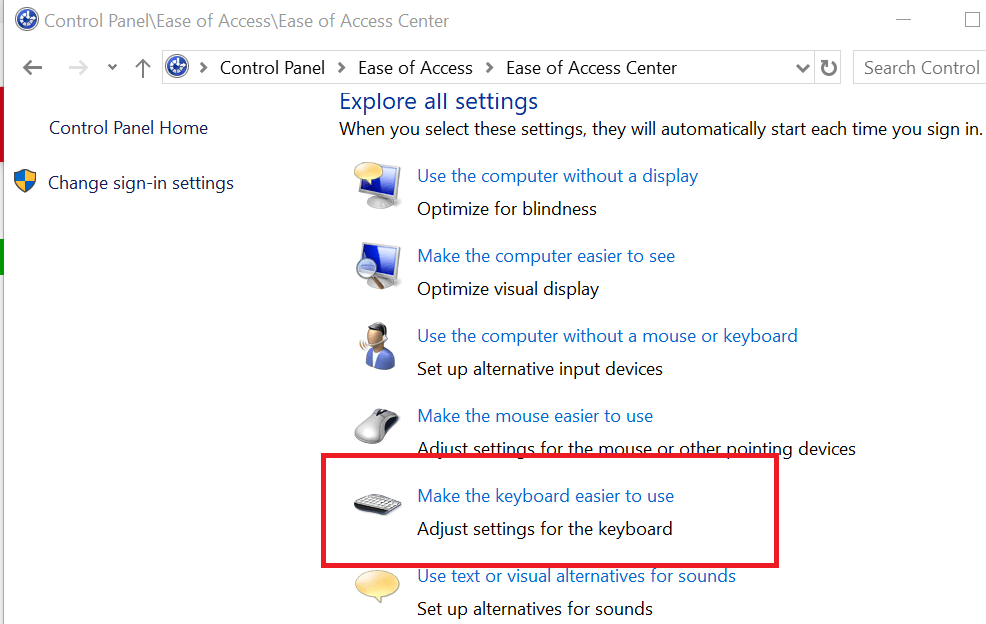
- Натисніть на Налаштувати ключі фільтрів.
- В "Параметри фільтра“, виберіть “Увімкніть «Повтор клавіш» і «Повільні клавіші».“.
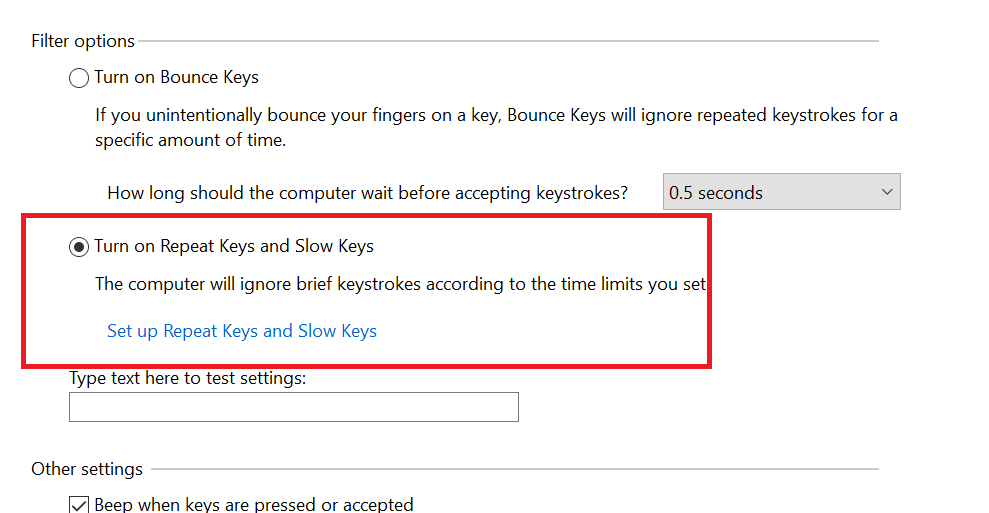
- Натисніть на Застосувати і натисніть в порядку щоб зберегти зміни.
- Перезавантажте систему (необов’язково) і перевірте, чи можете ви зараз вводити літери, що повторюються.
2. Запустіть засіб усунення несправностей пристрою клавіатури
- Натисніть на старт і виберіть Налаштування.
- Натисніть на Оновлення та безпека.
- На лівій панелі натисніть на «Усунення несправностей».
- Прокрутіть вниз і натисніть Клавіатура.
- Натисніть на Запустіть засіб усунення несправностей кнопку.
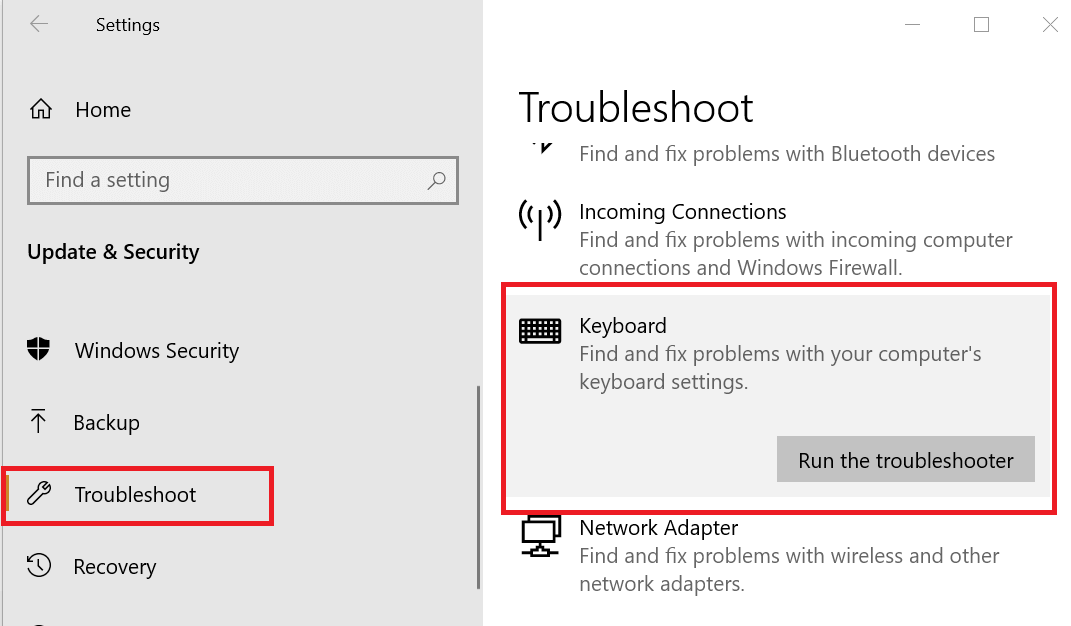
- Windows просканує систему на наявність проблем із клавіатурою та запропонує відповідні виправлення.
- Перезапустіть систему після застосування виправлень і перевірте, чи є покращення.
Якщо проблема не зникає, запустіть засіб усунення несправностей обладнання та пристроїв.
- Прес Клавіша Windows + R щоб відкрити Виконати.
- Тип КОНТРОЛЬ і натисніть В ПОРЯДКУ.
- На панелі керування натисніть Обладнання та звук.
- Шукати Усунення несправностей у верхньому правому рядку пошуку.
- Натисніть на Обладнання та звук.
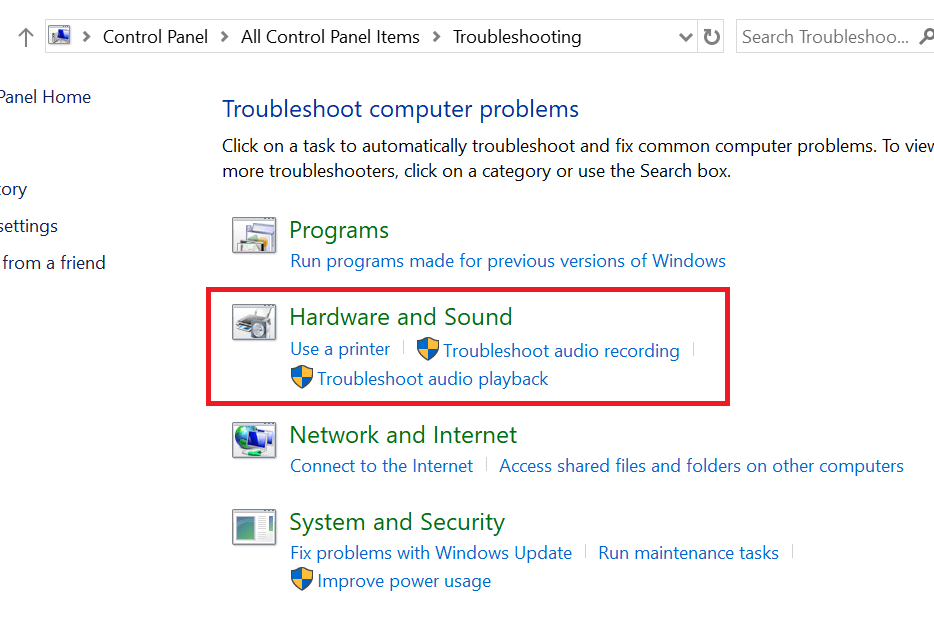
- Під «Windows» розділ, натисніть на Клавіатура варіант.
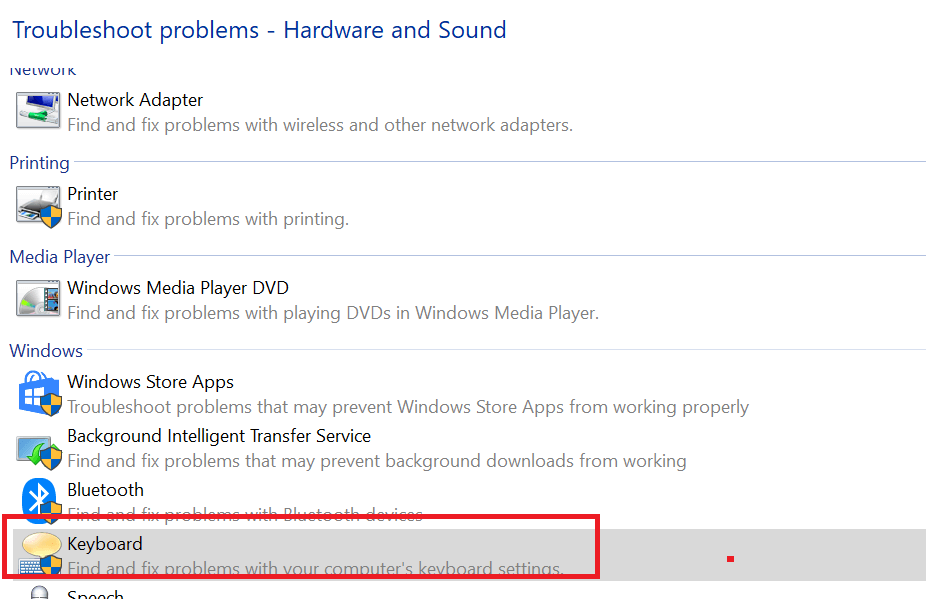
- Натисніть на Далі і зачекайте, поки Windows знайде та порекомендує відповідні виправлення.
3. Оновити драйвер клавіатури
- Прес Клавіша Windows + R щоб відкрити Виконати.
- Тип devmgmt.msc і натисніть в порядку щоб відкрити диспетчер пристроїв.
- Розгорніть клавіатури розділ.
- Клацніть правою кнопкою миші на Клавіатура пристрій, який ви вказали та вибрали Оновити драйвер.

- Виберіть "Автоматичний пошук оновленого програмного забезпечення драйвера”.

- Тепер Windows шукатиме на вашому комп’ютері та в Інтернеті найновіші драйвери для вашого пристрою. Зачекайте, поки він завантажить і встановить оновлення.
- Після встановлення оновлення перезавантажте систему.
Після цього проблема з клавіатурою, яка не дозволяє вводити подвійні літери, має зникнути.
Крім того, якщо вам потрібна додаткова підтримка спеціального програмного забезпечення, яке автоматично оновлюватиме будь-які драйвери, виберіть Найкраща програма для оновлення драйверів щоб зробити це швидко.


